Linuxコマンドmanは、Manualの略で特定のコマンドに関する詳細な説明を提供するツールです。Linuxでさまざまなコマンドを使用する際、各コマンドの機能、使い方、そしてオプションを理解することは重要です。しかし、すべてのコマンドを覚えるのは難しいです。そこで役立つツールがmanコマンドです。この記事では、manコマンドの基本的な使い方からオプションまで、実生活で便利に使える方法を一緒に見ていきましょう。
目次
Linuxコマンドmanとは?
manコマンドは、Linuxで各コマンドの使い方を確認できるマニュアルページを表示するコマンドです。主にターミナルで使用され、コマンドだけでなく設定ファイルやシステムコール (System Call) などの情報も確認できます。例えば、lsコマンドの使い方が知りたい場合、ターミナルで man ls と入力すれば、該当コマンドに関するすべての情報を確認できます。
manコマンドの基本形式
Linuxコマンドmanを使用する基本的な方法は以下の通りです。
man [オプション] [セクション] ページ...以下は、lsコマンドに関するマニュアルを確認する方法です。
man lsこのコマンドを入力すると、lsコマンドに関する説明や使い方、オプションなどを確認できます。次の図のように、NAME、SYNOPSIS、DESCRIPTIONが表示されます。
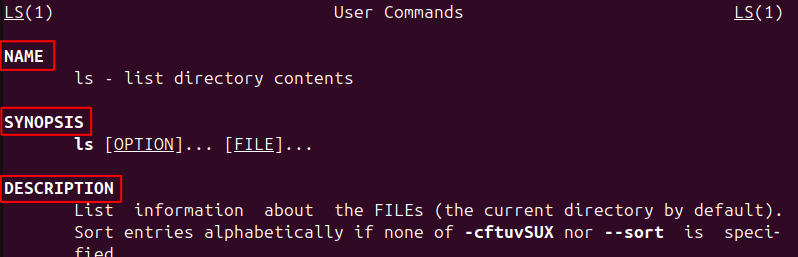
また、マニュアルの下部にはAUTHOR、REPORTING BUGS、COPYRIGHT、SEE ALSOが確認できます。
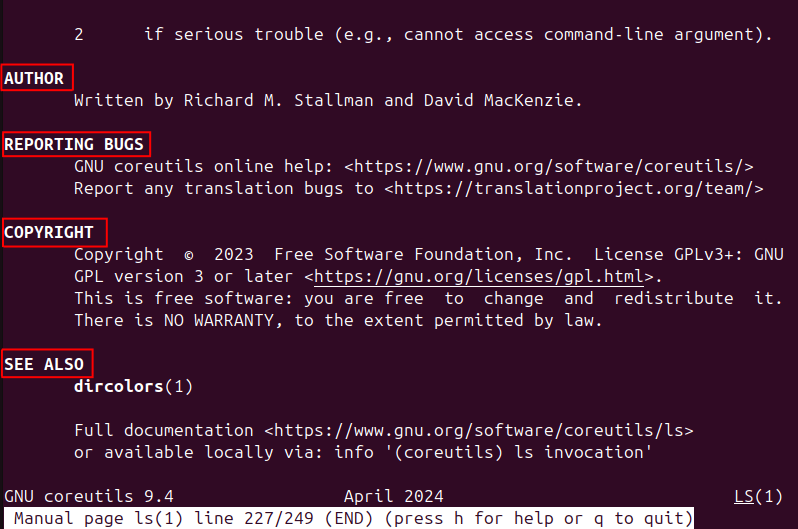
マニュアルページは、通常、次のような項目で構成されています:
- NAME: コマンド名と簡単な説明
- SYNOPSIS: コマンドの基本的な使い方と形式
- DESCRIPTION: コマンドに関する詳細な説明、時にはオプションの説明も含む
- OPTIONS: オプションの詳しい使い方
- ENVIRONMENT: コマンド実行に影響を与える環境変数
- AUTHOR: コマンドを作成した人々
- REPORTING BUGS: バグの報告方法
- COPYRIGHT: ライセンス情報
- SEE ALSO: 関連コマンドや読むべき他のページ
manコマンドの主な使い方
特定セクションの検索
Linuxマニュアルページは、いくつかのセクションに分かれています。通常はコマンドに関連するページが表示されますが、設定ファイルやシステムコールに関する情報が欲しい場合、特定のセクションを指定することができます。マニュアルの主なセクションは次の通りです:
- 実行可能プログラムやシェルコマンド
- システムコール(カーネルが提供する関数)
- ライブラリ呼び出し(Cライブラリ関数)
- 特殊ファイル(例:デバイスファイル)
- ファイル形式と規則
- ゲーム
- その他
- システム管理コマンド
- カーネルルーチン
特定のセクション情報を確認したい場合、セクション番号を指定して検索できます。
man [セクション番号] [コマンド]例えば、/etc/passwdファイルのフォーマットを確認したい場合は次のようにします。
man 5 passwd上記のコマンドは、/etc/passwdファイルのフォーマットに関するマニュアルページを表示します。左上にはPASSWD(5)と、5番セクションの内容であることが示されています。また、中央上部にも「File Formats and Configuration」と表示され、passwdファイルの形式に関する詳細が確認できます。
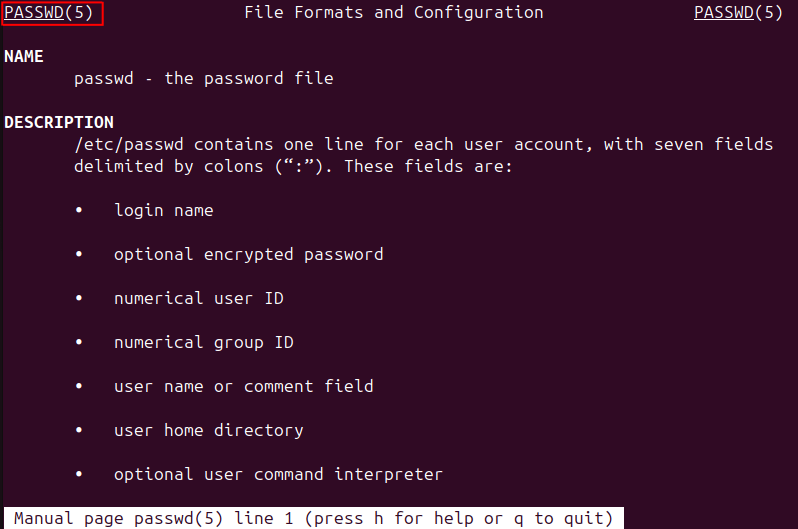
キーワード検索
マニュアルページ内で特定のキーワードを検索したい場合、/を使って検索できます。例えば、man ls コマンド内で「date」という単語を探したい場合、以下のように入力します。
man lsを実行/dateと入力してEnterキーを押す
これでマニュアルページ内の「date」という単語が含まれる部分に移動できます。ページ内で見つけたいキーワードは次の図のように反転されて表示されるため、簡単に見つけられます。
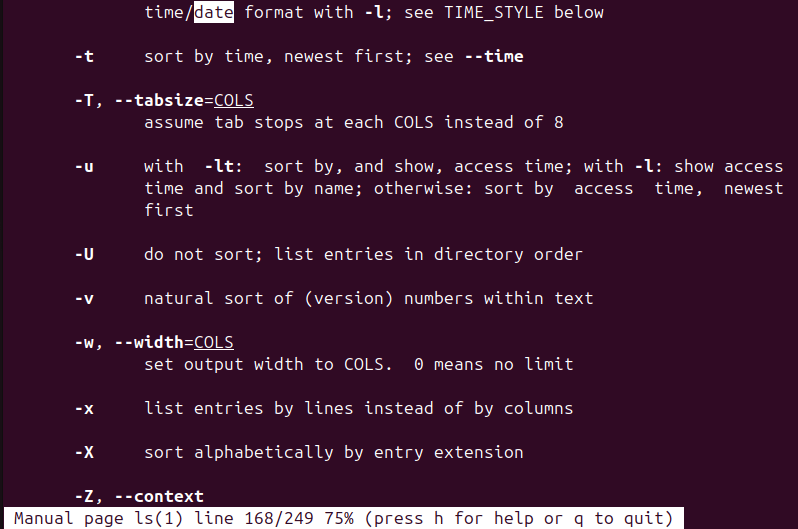
ページをスクロールする
マニュアルページが1画面に収まらない場合、スクロールして次のページに移動できます。よく使うキーは以下の通りです:
- Space or page down: 1画面分下に移動
- b or page up: 1画面分上に移動
- q: マニュアルページの終了
その他、矢印キーを使って1行ずつ上下に移動することもできます。
manコマンドのオプション
-fオプション: 簡単な説明を表示
特定のコマンドがどのような機能を持っているのか簡単に知りたい場合は、-fオプションを使用します。これはwhatisコマンドと同様の動作をし、簡単な説明を表示します。whatisコマンドについては、「Linuxコマンドwhatisの2つの使い方」で確認できます。
man -f [コマンド]例えば、passwdマニュアルページに関する簡単なリストを確認したい場合は、次のようにします。
man -f passwdこのコマンドはpasswdに関する簡単な説明を提供します。passwdコマンドでパスワードを変更する説明や、OpenSSLアプリケーションのコマンド、/etc/passwdファイルの説明が表示されます。括弧内には該当マニュアルのセクション番号が記載されています。セクションを指定しない場合は、1番セクションのマニュアルが表示されます。セクションを指定すると特定のマニュアルを確認できます。

-kオプション: キーワードでマニュアルを検索
特定のコマンドや機能について正確な名前が思い出せない場合、-kオプションを使用してキーワードで検索できます。これはaproposコマンドと同様の機能を持ちます。aproposコマンドについては、「Linuxコマンドaproposの使い方と3つのオプション」で確認できます。
man -k [キーワード]例えば、copyに関連するマニュアルを探したい場合、次のようにします。
man -k copyこのコマンドは、次の図のように「copy」に関連するすべてのコマンドと説明を表示します。
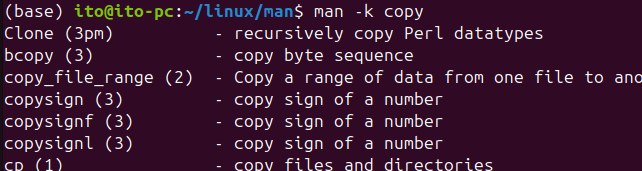
manコマンドを使用する際の注意事項
manコマンドは、ほとんどのLinuxディストリビューションにデフォルトでインストールされていますが、特定の状況ではマニュアルページがインストールされていないことがあります。この場合はパッケージをインストールする必要があります。例えば、Debian系ではman-dbパッケージをインストールすれば問題ありません。
sudo apt install man-dbまた、マニュアルページは基本的に英語で提供されることが多いですが、多くのLinuxディストリビューションでは各言語でマニュアルページが提供されている場合もあるので、心配しなくても大丈夫です。
まとめ
manコマンドは、Linuxユーザーなら必ず覚えておくべき基本コマンドの1つです。各コマンドの詳細なマニュアルを提供してくれるため、新しいコマンドを習得したり、特定のオプションの使い方を調べる際に非常に役立ちます。この記事で紹介した基本的な使い方とオプションを活用して、日々のLinux操作をよりスムーズに進めてみてください。
